소개
이 문서에서는 Cisco CSSM(Smart Software Manager)에서 특정 라이센스 예약(SLR)의 일부로 실패한 제품의 라이센스를 재호스팅하는 프로세스에 대해 설명합니다.
라이센스가 실패한 제품에서 리호스트하면 가상 어카운트에 Insufficient Licenses(라이센스 부족) 알림이 나타나면 시스템에서 Virtual 어카운트에 있는 제품 인스턴스의 10%인 특정 임계값만 제품 인스턴스에 대한 라이센스를 재호스팅할 수 있습니다.
제품 인스턴스에서 라이센스를 재호스팅하려고 시도할 때마다 시스템은 이 작업으로 인해 Insufficient Licenses(라이센스 부족) 알림이 생성되는지 여부를 확인합니다. 이는 Virtual account에서 사용 가능한 것보다 더 많은 라이센스를 예약하고 있음을 나타냅니다. 시스템은 다음 논리를 적용합니다.
- Virtual Account에 충분한 라이센스 수량이 있는 경우, 시스템은 임계값을 확인하지 않고 라이센스를 재호스팅할 수 있습니다.
- 라이센스 수량이 부족한 경우, 시스템은 임계값을 확인하고 가상 어카운트에서 제품 인스턴스의 10% 이상에 대해 라이센스 재호스팅을 허용하지 않습니다.
시스템은 가상 어카운트의 총 제품 인스턴스 수에 임계값을 적용하여 재호스팅할 수 있는 제품 인스턴스 수를 식별합니다(임계값 비율을 적용한 후 다음 가장 높은 정수로 반올림됨).
예를 들면 다음과 같습니다.
· Virtual Account에서 1~10개의 제품 인스턴스의 경우 하나의 제품 인스턴스를 재호스팅할 수 있습니다.
· Virtual Account에서 11-20개의 제품 인스턴스의 경우 두 개의 제품 인스턴스를 재호스팅할 수 있습니다.
· Virtual Account의 제품 인스턴스 21-30개에 대해 3개의 제품 인스턴스를 재호스팅할 수 있습니다.
사전 요구 사항
요구 사항
시작하기 전에 다음을 확인하십시오.
실패한 제품(SLR)에서 라이센스 재호스팅
1단계:
이동 Cisco Software Central Cisco.com 계정으로 로그인합니다.
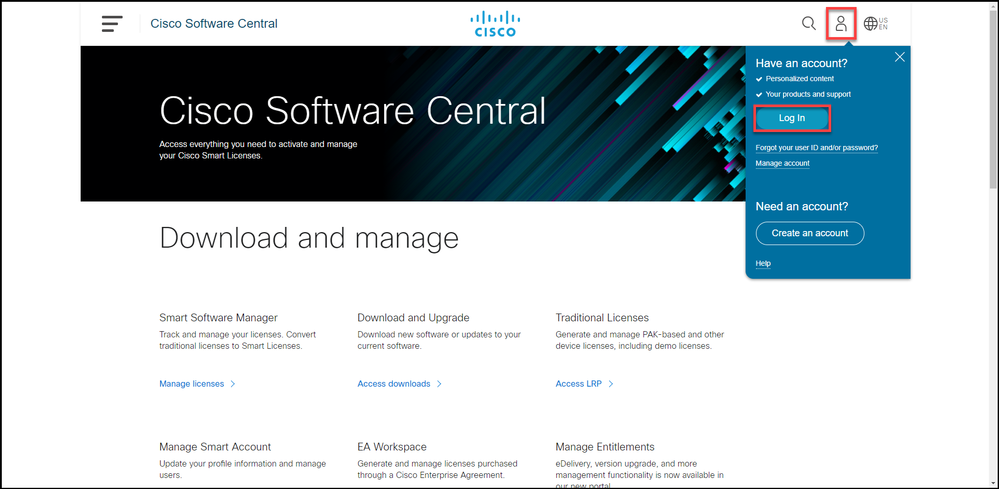
2단계:
Smart Software Manager 섹션에서 Manage licenses를 클릭합니다.
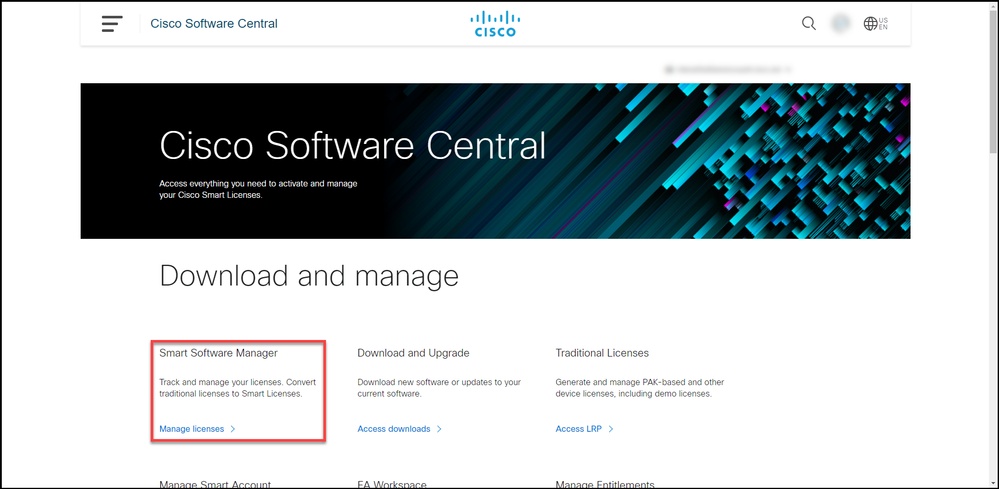
3단계:
Inventory(인벤토리) 탭에서 Virtual(가상) 계정을 선택하고 Product Instances(제품 인스턴스)를 클릭하고 디바이스 또는 제품 유형별로 검색한 다음 Enter 키를 눌러 실패한 제품을 찾습니다.
단계 결과: 시스템이 실패한 제품의 제품 인스턴스를 표시합니다.
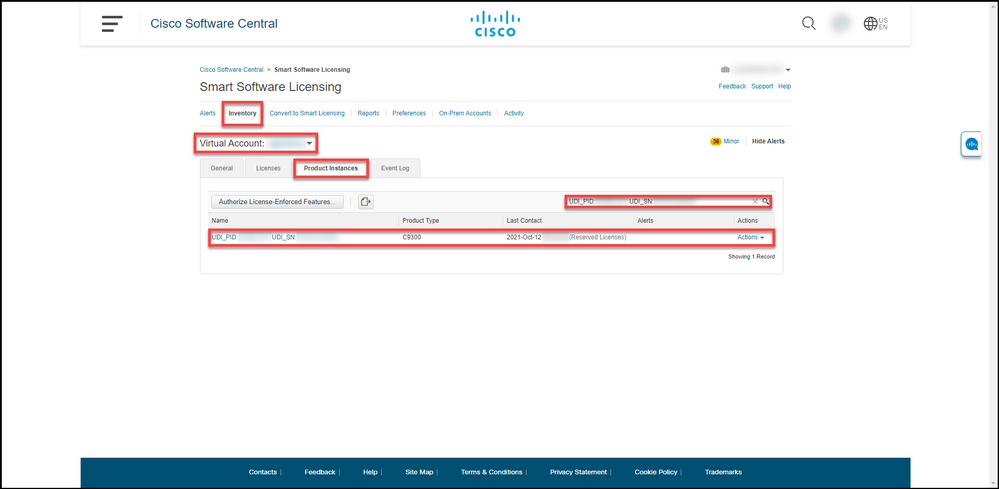
4단계:
Actions 드롭다운 목록을 클릭한 다음 Rehost Licenses from a Failed Product를 선택합니다.
단계 결과: Rehost Licenses from a Failed Product 대화 상자가 표시됩니다.
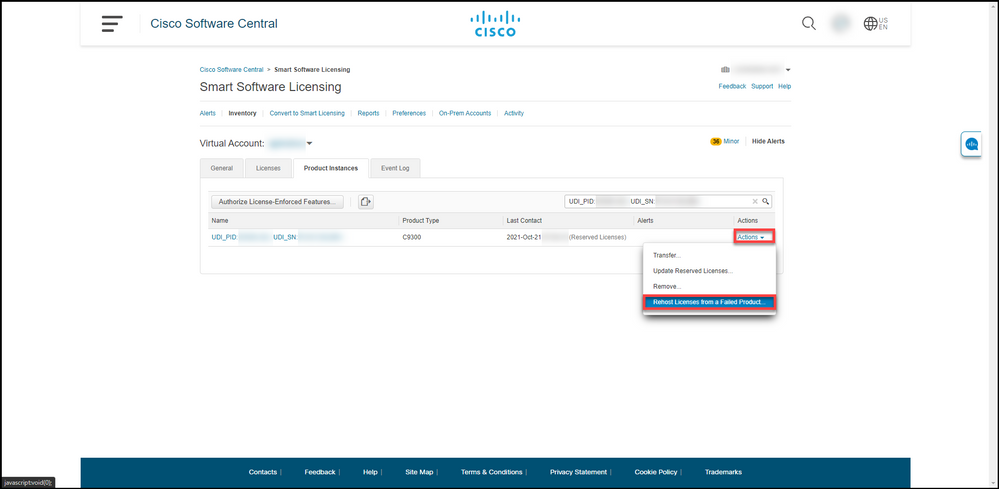
5단계:
Rehost Licenses from a Failed Product 대화 상자의 Reservation Request Code 텍스트 상자에 교체 디바이스에서 가져온 예약 요청 코드를 입력합니다. Next(다음)를 클릭합니다.
단계 결과: 시스템에 2단계가 표시됩니다. 검토하고 확인합니다.
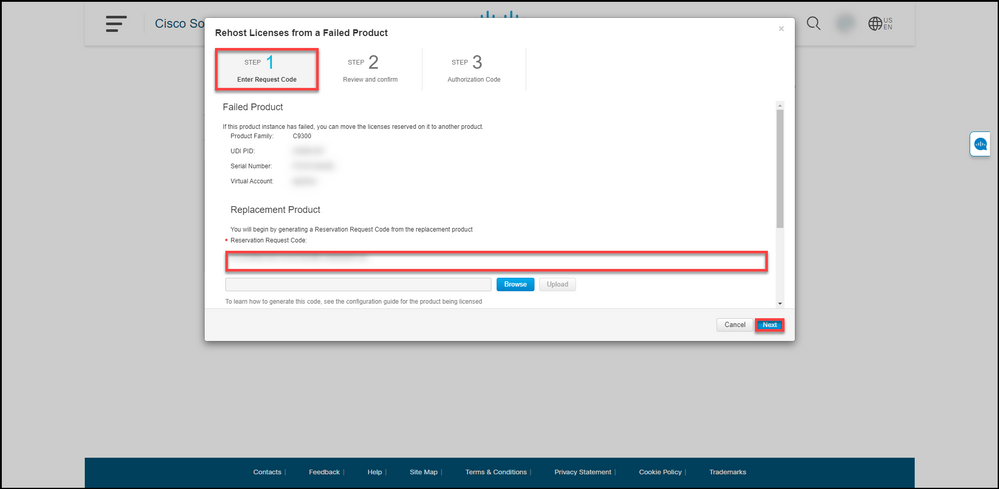
6단계:
2단계: Reserved Licenses to be Rehosted 섹션에서 교체 제품으로 이동할 라이센스를 검토한 다음 Generate Authorization Code 버튼을 클릭합니다.
단계 결과: 시스템에 3단계가 표시됩니다. 인증 코드.
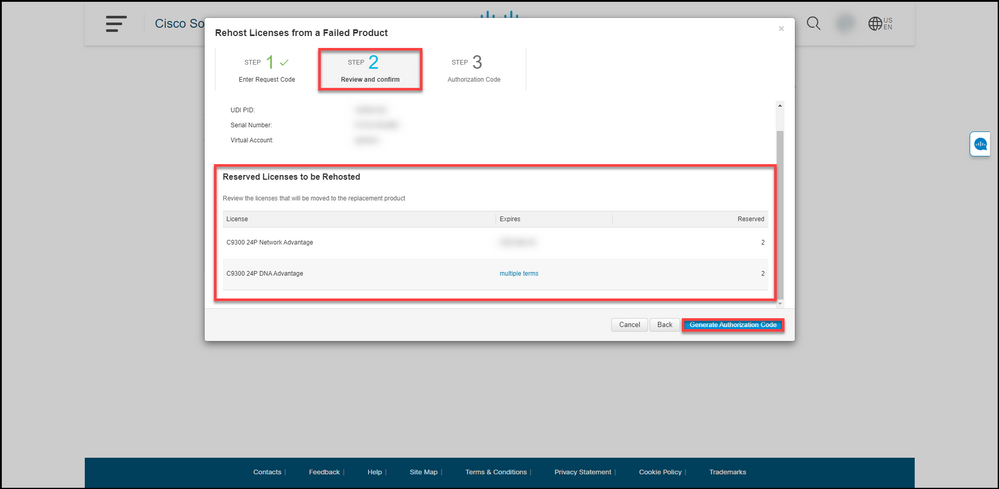
7단계:
3단계: Authorization Code(인증 코드)는 교체 제품에 대한 예약 인증 코드가 생성되었음을 확인합니다. 인증 코드를 파일로 컴퓨터에 저장하려면 Download as Filefile(파일로 다운로드) 단추를 클릭합니다. 그런 다음 권한 부여 코드와 함께 저장된 파일을 플래시 드라이브 또는 네트워크 리소스(예: TFTP 서버)로 전송하여 대체 디바이스에 권한 부여 코드를 설치할 수 있어야 합니다. 닫기를 클릭합니다.
단계 결과: 인증 코드를 사용하여 파일을 성공적으로 다운로드했음을 확인하는 알림 메시지가 표시됩니다.
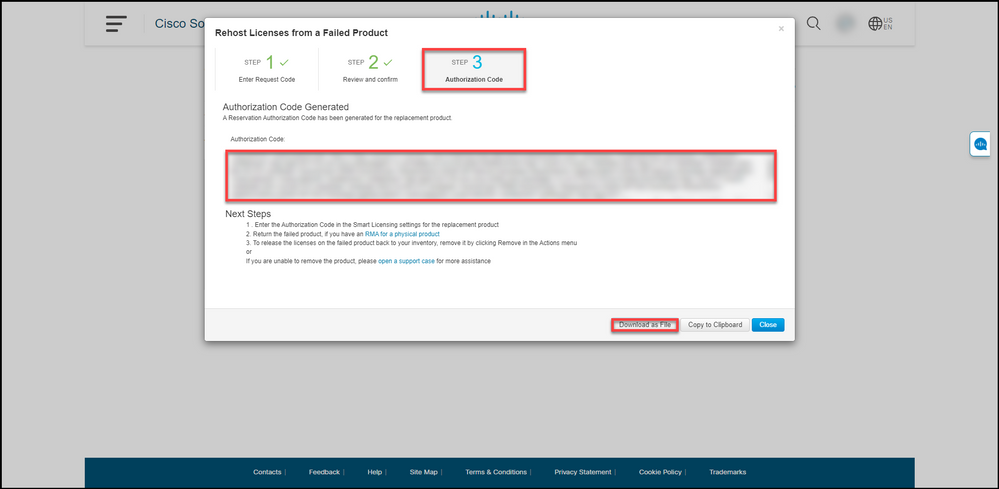
다음을 확인합니다.
다음 옵션 중 하나를 사용하여 성공적으로 라이센스를 재호스팅했는지 확인할 수 있습니다.
옵션 1
확인 단계: Inventory(인벤토리) 탭에서 Virtual(가상) 계정을 선택하고 Event Log(이벤트 로그)를 클릭하고 교체 디바이스의 제품별로 검색한 다음 Enter를 누릅니다.
단계 결과: 교체 디바이스의 제품 인스턴스가 실패한 디바이스에서 라이센스를 예약했음을 확인하는 메시지가 표시됩니다.

옵션 2
확인 단계: Inventory(인벤토리) 탭에서 Virtual Account(가상 어카운트)를 선택하고 Product Instances(제품 인스턴스)를 클릭하고 제품 유형별로 검색한 다음 Enter 키를 누릅니다.
단계 결과: 실패한 제품 인스턴스와 대체 제품 인스턴스가 모두 표시됩니다. 이제 실패한 제품 인스턴스의 Failed - Pending Removal 상태가 표시됩니다.

문제 해결
장애가 발생한 제품에서 라이센스를 재호스팅하는 과정에서 문제가 발생하면 SCM(Support Case Manager)에서 케이스를 엽니다.
다음 단계
1. 교체 장치에 인증 코드를 설치합니다.
2. 실제 제품에 대한 반품 승인(RMA)이 있는 경우, 실패한 제품을 Cisco에 반품합니다.
3. 실패한 제품의 라이센스를 재고로 릴리즈하려면 실패한 디바이스의 제품 인스턴스를 제거합니다.
관련 정보
Smart Account에서 출하 시 사전 설치된 SLR을 활성화하는 방법
Smart Account가 SLR에 대해 활성화되었는지 확인하는 방법
SLR을 지원하는 제품을 식별하는 방법
예약 요청 코드를 얻는 방법
디바이스에 인증 코드를 설치하는 방법
라이센스 예약 방법(SLR)
라이센스 예약(SLR)을 업데이트하는 방법
제품 인스턴스 전송 방법(SLR)
SLR(Virtual Account) 간에 라이센스를 전송하는 방법
예약 반환 코드를 얻는 방법
제품 인스턴스 제거 방법(SLR)
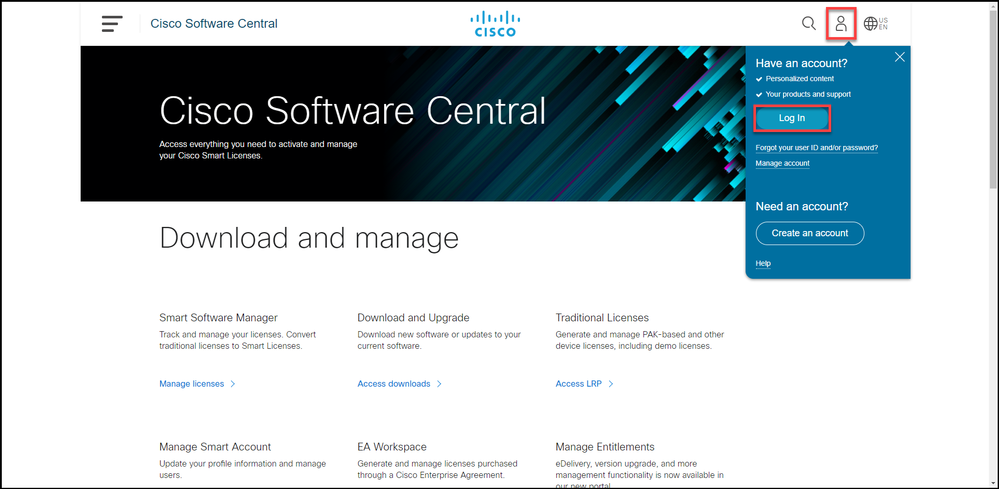
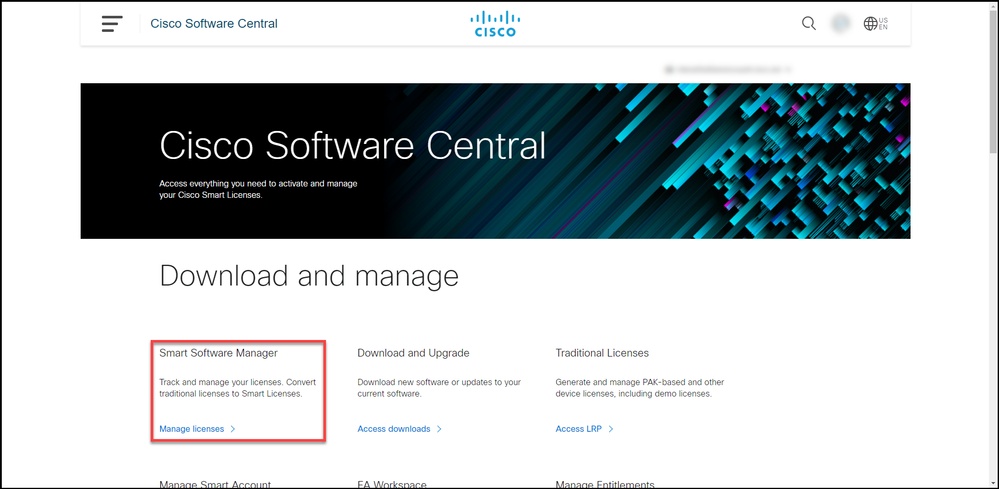
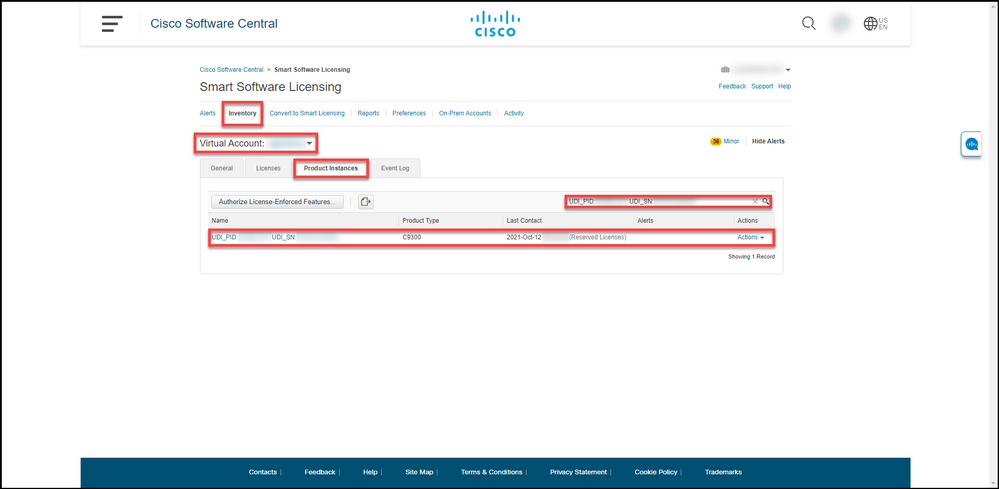
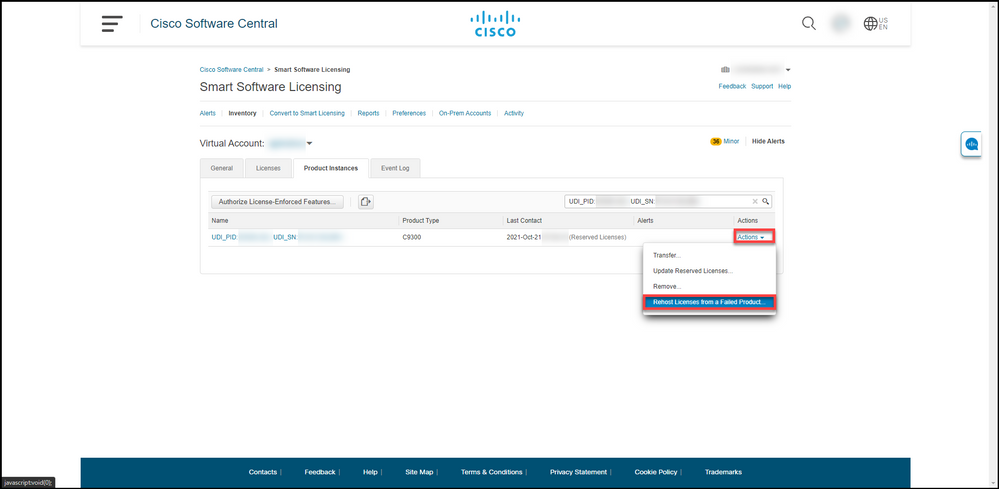
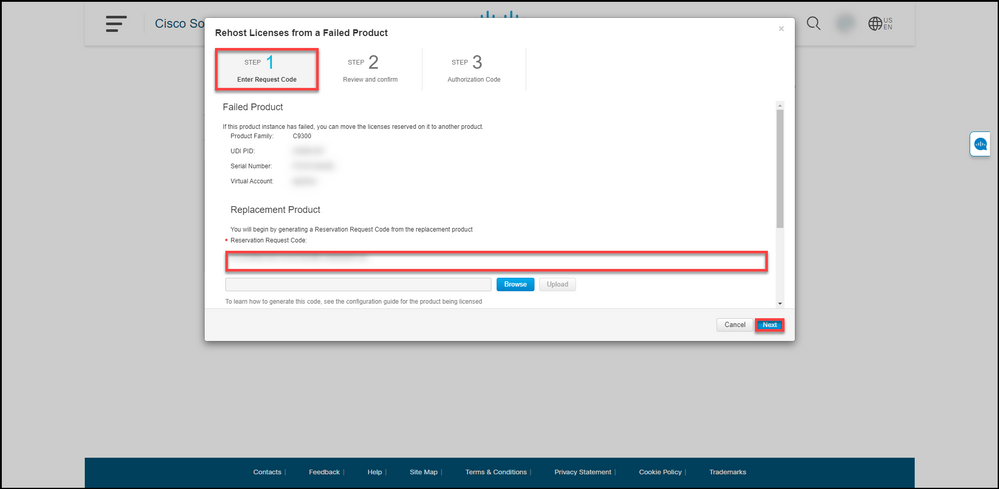
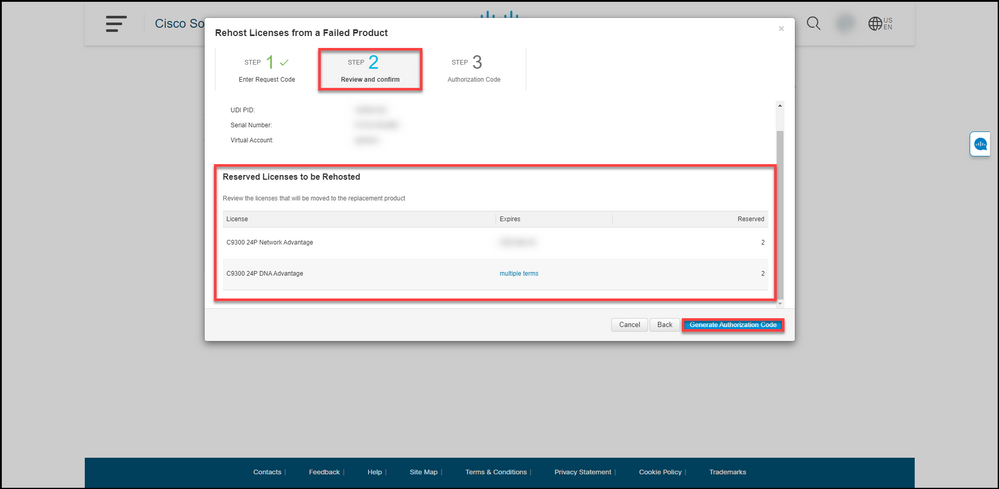
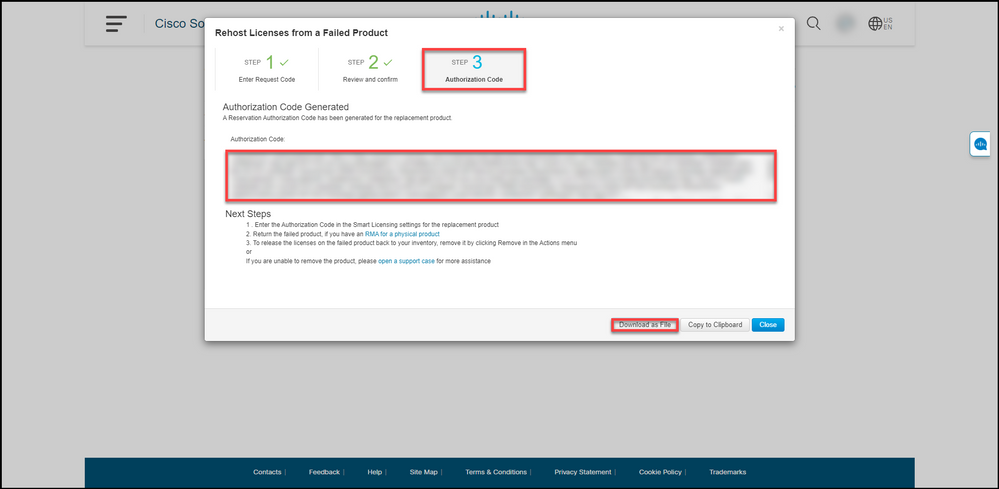


 피드백
피드백